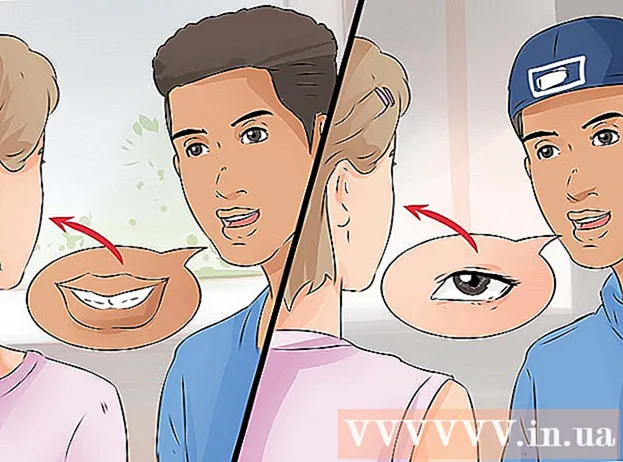著者:
Eugene Taylor
作成日:
14 Aug. 2021
更新日:
22 六月 2024

コンテンツ
この記事では、PCまたはMacでTikTokをダウンロードして使用する方法を説明します。 TikTokはAndroidまたはiPhoneでのみ利用できますが、Androidエミュレーターを使用してコンピューターでTikTokモバイルアプリを開くことができます。
ステップに
パート1/2:Bluestacksのダウンロード
 に移動 https://www.bluestacks.com ブラウザで。 選択したブラウザーでBluestacksWebサイトにアクセスします。
に移動 https://www.bluestacks.com ブラウザで。 選択したブラウザーでBluestacksWebサイトにアクセスします。  クリック Bluestacksをダウンロードする. これは、画面の中央にある大きな緑色のボタンです。これにより、別のダウンロードページに移動します。
クリック Bluestacksをダウンロードする. これは、画面の中央にある大きな緑色のボタンです。これにより、別のダウンロードページに移動します。  クリック ダウンロード. これは、ページ上部にある大きな緑色のボタンです。これにより、Bluestacksインストールファイルがダウンロードされます。
クリック ダウンロード. これは、ページ上部にある大きな緑色のボタンです。これにより、Bluestacksインストールファイルがダウンロードされます。  Bluestacksインストールファイルをクリックします。 デフォルトでは、ダウンロードしたファイルは「ダウンロード」フォルダにあります。これは「BlueStacks-Installer」と呼ばれ、背後にもう少しテキストがあります。 PCでは.exeファイルになります。 Macでは.dmgファイルになります。
Bluestacksインストールファイルをクリックします。 デフォルトでは、ダウンロードしたファイルは「ダウンロード」フォルダにあります。これは「BlueStacks-Installer」と呼ばれ、背後にもう少しテキストがあります。 PCでは.exeファイルになります。 Macでは.dmgファイルになります。  クリック 今すぐインストール. これは、ポップアップの下部にある青いボタンです。
クリック 今すぐインストール. これは、ポップアップの下部にある青いボタンです。 - Macでは、画面中央のアイコンをダブルクリックする必要があります。
 クリック コンプリート. これは、画面の下部にある青いボタンです。
クリック コンプリート. これは、画面の下部にある青いボタンです。 - Macの場合は、[続行]、[インストール]の順にクリックします。 Macのパスワードの入力が必要になる場合があります。 Macでのインストールがブロックされている場合は、[システム環境設定に移動]をクリックし、左下のロックアイコンをクリックして、Macパスワードを入力し、[セキュリティとプライバシー]ウィンドウで[許可]をクリックします。
パート2/2:BluestacksへのTikTokのインストール
 Bluestacksを開きます。 このアプリのアイコンは、青、赤、黄、緑のレイヤーのスタックに似ています。
Bluestacksを開きます。 このアプリのアイコンは、青、赤、黄、緑のレイヤーのスタックに似ています。  クリック アプリセンター. これは、画面上部の2番目のタブです。エンジンが始動するまで少し時間がかかる場合があります。
クリック アプリセンター. これは、画面上部の2番目のタブです。エンジンが始動するまで少し時間がかかる場合があります。  Googleアカウントにログインします。 Googleアカウントに関連付けられているメールアドレスを入力します。自動的に入力されない場合は、名前と名前を入力してから、左側の矢印をクリックします。
Googleアカウントにログインします。 Googleアカウントに関連付けられているメールアドレスを入力します。自動的に入力されない場合は、名前と名前を入力してから、左側の矢印をクリックします。  タイプ チクタク 検索バーで。 検索バーは、アプリの左上隅の黄色い砂時計の画像の横にあります。
タイプ チクタク 検索バーで。 検索バーは、アプリの左上隅の黄色い砂時計の画像の横にあります。  TikTokアプリをクリックします。 このアプリのアイコンは黒で、中央に白い音符があります。
TikTokアプリをクリックします。 このアプリのアイコンは黒で、中央に白い音符があります。  クリック インストールする. これはアプリの横にある緑色のボタンです。
クリック インストールする. これはアプリの横にある緑色のボタンです。 - ポップアップをクリックします 受け入れる. ポップアップには、アプリがカメラやデバイスの他の部分にアクセスする必要があることが示されています。
 クリック 開く. アプリがインストールされたら、「開く」をクリックできます。これで、コンピューターでTikTokを使用するために、サインアップまたはアカウントを作成できます。コンピューターでTikTokを使用する場合は、BlueStacksを起動し、[マイアプリ]をクリックしてからTikTokをクリックするだけです。
クリック 開く. アプリがインストールされたら、「開く」をクリックできます。これで、コンピューターでTikTokを使用するために、サインアップまたはアカウントを作成できます。コンピューターでTikTokを使用する場合は、BlueStacksを起動し、[マイアプリ]をクリックしてからTikTokをクリックするだけです。